Kniebiens tweak noņemšanai. Kā padarīt programmu dzēšanu no Cydia pēc iespējas ērtāku. Kā noņemt jailbreak, ja iTunes neredz jūsu ierīci
iPhone īpašnieku vidū lielu popularitāti iemantojusi aplikācija ar nosaukumu Cydia, kas ļauj instalēt daudzas lietojumprogrammas, kurām nepieciešams jailbreak. Bet, neskatoties uz tik acīmredzamo lietderību un nepieciešamību pēc tās klātbūtnes starp lietojumprogrammām, ir lietotāju atsauksmes, kas norāda, ka Cydia traucē normālu sistēmas darbību un palēnina veiktspēju. mobila ierīce. Šajā sakarā daudziem cilvēkiem ir jautājums: kā jūs varat noņemt Cydia?
Šajā rakstā mēs tikai vēlamies runāt par to, kā noņemt Cydia no iPhone, izmantojot datoru un iPad.
Programmas noņemšanai, pirmkārt, ir jābūt apzinātai, un tai ir jāiet cauri iepriekšējai stadijai - visu Cydia labojumu noņemšanai. Atinstalēšanas procedūra aizņem tikai dažas minūtes un ir diezgan vienkāršs darbību kopums. Ir vairāki veidi, kā atinstalēt Cydia lietojumprogrammu, mēs aplūkosim katru no tiem kā vizuālās instrukcijas, ilustrējot katru darbību: kur noklikšķināt, uz kuru sadaļu doties, kur meklēt un pārbaudīt. Kopumā ar to var tikt galā pat slinkākais lietotājs, tāpēc ķersimies pie lietas, un sāksim ar vienkāršāko variantu – tā dzēšanu no sava iPhone.
Cydia noņemšana no iPhone
Lai iepriekš minēto pieteikumu izslēgtu no saraksta instalētās programmas, pirmā lieta, kas jums jādara, ir izveidot savienojumu ar internetu.
1. posms: Atvērt Cydia, dodieties uz sadaļu "Pārvaldīt" un noklikšķiniet uz vienuma "Pakas".
2. posms: Jaunajā logā atlasiet “Cydia Installer” un turpiniet tālāk.
3. posms: Šeit jūs redzēsiet pilnu “Cydia Installer” aprakstu, kas jums nav jāizlasa. Augšējā labajā stūrī pievērsiet uzmanību ikonai “Modificēt”, kur jums būs jādodas tālāk.
4. posms: Trīs atvērsies jūsu priekšā iespējamie varianti jūsu darbības - “Pārinstalēt”, “Noņemt”, “Atcelt”. Mūs interesējošā opcija ir “Noņemt”.
5. posms: UN pēdējā darbība– uzsāktā dzēšanas procesa apstiprinājums. Lai pabeigtu, noklikšķiniet uz pogas arī augšējā labajā stūrī - “Apstiprināt”. Pēc tam noteikti restartējiet viedtālruni. Gatavs! Jūs esat pabeidzis Cydia atinstalēšanas uzdevumu.
Neaizmirstiet to pēc dzēšanas šo pieteikumu, visi iepriekš instalētie uzlabojumi neatgriezeniski pazudīs no jūsu iPhone atmiņas
Cydia atinstalēšana, izmantojot datoru
Iespējams, šī metode būs visradikālākā un uzticamākā Cydia noņemšanai, jo jūsu tālruņa stāvoklis atgriezīsies iepriekšējā, tā sakot, “rūpnīcas” izskatā. Lai atinstalētu, jums ir jābūt instalētai iTunes. Jūs varat lejupielādēt iTunes no oficiālā.

Cydia atinstalēšana, izmantojot iPad
Lietojumprogrammas Cydia atinstalēšana, izmantojot iPad, ir līdzīga iepriekšējām metodēm. To var izdarīt arī ar dažiem klikšķiem.
Palaižot programmu, jūs redzēsit atjaunināmo lietojumprogrammu sarakstu. Lai noņemtu Cydia, vispirms ir ieteicams noņemt visus uzlabojumus.
Pusotra gada laikā mūsu vietnes pastāvēšanas laikā mēs esam redzējuši, cik grūti ir iepriecināt visus lasītājus. Ja runājam par kaut kādām elementārām lietām, tad ir pamats lamāt par primitīvismu. Ja rakstīsim par sarežģītām lietām, tad neapmierināto būs vēl vairāk. Lai šodienas materiāls kādam šķiet nelāgs, bet ir lasītāji, kas mums jautā par tādām vienkāršām lietām kā Pakešu noņemšana no Cydia. Par to mēs šodien parunāsim :)
Kā zināms, lai to noņemtu, vēlreiz jāieiet Cydia, jāmeklē instalētā pakotne un jāizdzēš tā – iesācējam tas ir diezgan darbietilpīgs process. Tātad, kāpēc jūs nevarat izdzēst programmas no Cydia tāpat kā programmas no Aplikāciju veikals? Tieši tā domāja veidotāji CyDelete utilītas. Mēs domājām, domājām un izveidojām lietderību.
Tātad, CyDelete ļaus dzēst programmas no Cydia tieši no iOS galddatoriem – turot nospiestu jebkuru ikonu, blakus tām parādīsies arī krustiņš. CyDelete varat atrast BigBoss repozitorijā, kas pēc noklusējuma tiek pievienota Cydia.

Jāpiebilst, ka CyDelete nav tik visvarens, kā sākumā šķiet. Tas noņems tikai tās pakotnes, kurām ir ikona galddatoros. Ja programma pastāv neliela kniebiena veidā, tad to var noņemt tikai no Cydia, no cilnes Pārvaldīt pakotnes.
Pēc CyDelete instalēšanas Iestatījumi jūs atradīsit jaunu līniju.
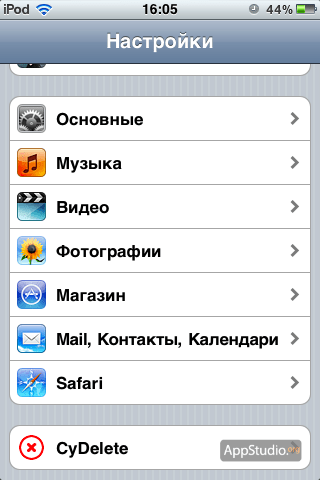

Teikt, ka iestatījumi ir pieticīgi, nozīmē neteikt neko. Viss, ko tur var izdarīt, ir atspējot pašas Cydia aizsardzību pret dzēšanu. Tas ir iespējots pēc noklusējuma, lai neļautu to izdzēst nejauši. Ja jums ir īpaši jānoņem Cydia ikona kopā ar CyDelete, to var izdarīt tieši tur.
Ja instalējat un noņemat daudzas programmas no Cydia piedāvātajām programmām, CyDelete ietaupīs daudzas sekundes, kas pavadītas, gaidot Cydia palaišanu. Iesakām iesācējiem (un slinkiem lietotājiem) ;)
Jailbreak jūsu iPhone paver durvis bezgalīgām pielāgošanas iespējām. Jailbroken lietotāji parasti instalē vairākus uzlabojumus, lai pielāgotu savas ierīces un pievienotu jaunas funkcijas.
Lai gan jailbreak ir jautri, tas var izraisīt arī tālruņa darbības traucējumus, ja instalējat pārāk daudz uzlabojumu vai tie ir nesaderīgi viens ar otru. Šo problēmu var viegli atrisināt, noņemot nevajadzīgus uzlabojumus. Varat tos noņemt pa vienam, taču tas prasīs pārāk ilgu laiku.
Par laimi, Cydia ļauj vienlaikus atinstalēt vairākus uzlabojumus un lietotnes. Tas lieliski ietaupīs jūsu laiku. Noņemšanas process parasti aizņem diezgan ilgu laiku, tāpēc katras izmaiņas atsevišķi noņemt nav iespējams.
Ne daudzi lietotāji zina par šīs funkcijas esamību, jo īpaši tie, kas ir jauni jailbreaking pasaulē. Šajā rokasgrāmatā mēs jums pateiksim, kā vienlaikus noņemt vairākus uzlabojumus.
Kā noņemt vairākus uzlabojumus vienlaikus
1. darbība: Atvērt Cydia.
2. darbība: Lai skatītu visus instalētos uzlabojumus, noklikšķiniet uz Uzstādīts. Tos var sakārtot pēc instalēšanas datuma, noklikšķinot uz Nesen.
3. darbība: Atrodiet labojumu, kuru vēlaties noņemt, un noklikšķiniet uz tā.
4. darbība: Noklikšķiniet uz pogas Modificēt augšējā labajā stūrī un pēc tam uz Noņemt.
5. darbība: Apstiprinājuma logā noklikšķiniet uz Turpināt Rindā Apstiprināt vietā. Tādā veidā dzēšana būs rindā un nesāksies uzreiz.

6. darbība: Atkārtojiet iepriekšējās darbības, līdz esat ievietojis rindā visus labojumus, kurus vēlaties noņemt.
Solis 7: Atgriezties uz cilni Uzstādīts un noklikšķiniet uz pogas Rinda augšējā labajā stūrī. Tiks parādīts saraksts ar visiem jūsu atlasītajiem pielāgojumiem.
8. darbība: Klikšķis Apstiprināt, lai uzreiz noņemtu visus uzlabojumus.

Kad visi faili ir izdzēsti, ierīce būs jārestartē.
Tādā veidā jūs varat noņemt vairākus Cydia uzlabojumus vienlaikus. Šī funkcija ietaupa daudz jūsu laika. Ja vēlaties vienlaikus instalēt vairākus uzlabojumus, process būs tāds pats. Vienkārši pārliecinieties, vai instalētie uzlabojumi nav pretrunā viens ar otru, pretējā gadījumā jūsu ierīce var darboties nepareizi.
Un iPads ļoti bieži ir vīlušies jailbreak. Pamatojoties uz “uzlaušanas” rezultātiem, viņi cer saņemt atvērts sīkrīkus, kas ir izturīgi pret visiem Apple ierobežojumiem, taču patiesībā tie kļūst par “buggy” mobilo ierīču īpašniekiem, kas darbojas ārkārtīgi nestabili. Loģiski, ka viņi vēlas noņemt jailbreak - tikai tāpēc, lai viņu iPhone atkal kļūtu ērti un ātri.
Vēl viens izplatīts iemesls, kāpēc netiek pārkāpts jailbreak, ir vēlme saņemt garantijas atbalstu no Apple. Zināms, ka ražotājs neremontē uzlauztas ierīces, tāpēc pirms lūgšanas pēc palīdzības lietotājam rūpīgi jānoslēpj visas “kriminālās” procedūras pēdas. Kā noņemt jailbreak no iPhone bez pēdām, mēs jums pastāstīsim šajā rakstā.
Šī jailbreak noņemšanas metode ir vienkāršākā un drošākā: jums vienkārši jāatjauno jūsu iPhone no rezerves kopija noklikšķinot uz atbilstošās pogas iTunes.
Šīs jailbreak noņemšanas metodes priekšrocība ir tā, ka lietotājam ir iespēja saglabāt svarīga informācija mobilajā ierīcē. Tomēr šai metodei ir arī trūkumi: “Pēdas nav nosegtas” pietiekami rūpīgi.
Pat ja lietotājs ierīci atnes remontam stāvoklī nesalauzts cietums, eksperti ātri sapratīs, ka iPhone tika pakļauts aizliegta procedūra. Šajā gadījumā pašreizējam sīkrīka stāvoklim nebūs nozīmes - remonts joprojām tiks atteikts. Tāpēc, ja iPhone īpašnieks plāno nodot savu sīkrīku servisam, viņam labāk ir nojaukt Jailbreak citā veidā - caur pogu " Atjaunot iPhone...».

Kad iTunes piedāvās izveidot rezerves kopiju, jums ir jāatsakās - atlasiet opciju “ Neveidojiet dublējumu».

Ar šo atgūšanas metodi iTunes pati lejupielādēs pašreizējo versiju operētājsistēma un instalējiet to savā mobilajā ierīcē. Protams, šajā gadījumā sīkrīka īpašnieks zaudēs daļu datu, bet saņems “ tīrs» viedtālrunis, bez jailbreak pēdām.
Kā noņemt jailbreak, ja iTunes neatpazīst ierīci?
Kas iTunes neredz pievienoto “uzlauzto” iPhone, tās ir raksta sākumā pieminētās “gludības” sekas. Visbiežāk ar šādām problēmām cieš vecu automašīnu īpašnieki. iPhone modeļi – 4 Un 4S; Pēc jailbreak instalēšanas “četrinieks” var pilnībā pārvērsties par “ķieģeli”, kas neuzrāda nekādas dzīvības pazīmes un kuru dators neatpazīst.
Ir veids, kā izkļūt no tik sarežģītas situācijas - jums jārīkojas šādi:
1. darbība. Ievadiet savu viedtālruni DFU- režīms. Pēc sīkrīka pievienošanas datoram nospiediet " Mājas" Un " Jauda"uz 10 sekundēm, pēc tam atlaidiet" Jauda", turpinot turēt" Mājas» (sīkāka informācija par to, kas ir DFU režīms mēs runājām rakstā “”).
2. darbība. IN iTunes Parādīsies šāds ziņojums:

Klikšķis " labi", tad" Atjaunot iPhone..." Jūs iegūsit iPhone bez jailbreak, taču atkal jūs zaudēsit dažus vērtīgus datus.
Kā noņemt jailbreak bez mirgošanas?
Vēl viens veids, kā izjaukt un atiestatīt Apple ierīci, ir izmantot “pašiznīcināšanas” pielāgošanu Cydia dzēšgumija(pagātnē - Cydia Impactor), ko izstrādājis veidotājs Cydia Džejs Frīmens. Šai metodei ir vairākas būtiskas priekšrocības:
- Sīkrīks netiek atkārtoti mirgots — iPhone turpina darboties tajā pašā iOS versijā.
- Jailbreak nav palikušas nekādas pēdas.
- Dators nav nepieciešams, izdzēsiet Jailbreak tiek veikta tieši no mobilās ierīces.
Metodei ir arī trūkumi:
- Tas neattiecas uz visām iOS, bet tikai uz versijām 8.1 — 8.4 . Internetā ir atsauksmes, kurās teikts, ka kniebiens Cydia dzēšgumija palīdz tālāk iOS 9, taču šī informācija nav apstiprināta.
- Kniebiens izdzēsīs visu lietotāja informāciju, kā arī failu sistēmas manipulācijas pēdas.
- Metode ir diezgan sarežģīta - ar to var rīkoties tikai pieredzējuši iPhone lietotāji, ieteicams to izmantot.
Ja jūs joprojām uzskatāt sevi par profesionāli šajā jomā mobilās tehnoloģijas, mēģiniet uzlauzt jailbreak, izmantojot Cydia dzēšgumija. Tas tiek darīts šādi:
1. darbība. Iet uz veikalu Cydia un dodieties uz repozitoriju Cydia/Telesphoreo(pēc noklusējuma atrodas avotu sarakstā).

2. darbība. Izvēlieties sadaļu " Komunālie pakalpojumi».

3. darbība. Atrodiet kniebienu utilītu sarakstā Cydia dzēšgumija un instalējiet to.

4. darbība. Palaidiet kniebienu - galvenā ekrāna apakšā redzēsit pogu " Dzēst visus datus, Unjailbreak Device". Noklikšķiniet uz šīs pogas.

Attēls: applenovinky.cz
5. darbība. Jums tiks piedāvāts apstiprināt, ka vēlaties dzēst visus datus savā iPhone:

Izvēlieties opciju " Dzēst visus" Pēc tam jūs redzēsit ekrānā komandrinda uzskaitot darbības, kas saistītas ar jailbreak noņemšanu.

Nekas cits nav jāspiež - vienkārši pagaidiet 5-10 minūtes, līdz process tiks pabeigts!
Kad Cydia dzēšgumija veiks savu darbu, iPhone tiks atsāknēts, un ekrānā parādīsies tas pats sveiciena ziņojums, ko, iespējams, redzējāt, kad sākotnēji aktivizējāt sīkrīku.

Attēls: yalujailbreak.org
Atkal aktivizējiet savu iPhone no nulles. Jūs pārliecināsieties, ka ierīce ir “tīra” un operētājsistēmas versija ir tāda pati kā pirms lietošanas Cydia dzēšgumija.
Secinājums
Jailbreak noņemšana no Apple ierīces gandrīz vienmēr ir visu lietotāja datu zudums — neatkarīgi no izmantotās metodes. Tāpēc, ja jūsu iPhone tiek glabāta vērtīga informācija, labāk septiņas reizes padomāt par “uzlaušanas” lietderīgumu. failu sistēma, pirms vienreiz to pārtraucat, instalējiet jailbreak.
Ja neuzmanības dēļ esat jau uzlauzis ierīci un saskaraties ar nepieciešamību atgriezt sīkrīku normālā, “slēgtā” stāvoklī, pirms jailbreak noņemšanas procedūras uzsākšanas noteikti izveidojiet dublējumu. Pēc tam no rezerves kopijas varat “iegūt” nepieciešamo informāciju, izmantojot kādu no failu pārvaldniekiem.
Īstiem jailbreak entuziastiem laika gaitā lielais idevice ielādēto nevajadzīgo uzlabojumu skaits kļūst par problēmu. Papildinājumu kopas var ietekmēt Negatīvā ietekme par mobilās ierīces darbību, tāpēc joprojām ir ieteicams ik pa laikam no tiem atbrīvoties. Ja mēs runājam par pāris papildinājumiem, tad šeit nav nekādu problēmu, bet ko darīt, ja to ir vairāki desmiti?
Patiesībā ir veids partijas dzēšana neizmantoti iOS uzlabojumi. Tas ietver visu nevajadzīgo programmu atlasi un pašu atinstalēšanas procesu. Mēs vēršam jūsu uzmanību soli pa solim instrukcijas par to, kā ar pāris klikšķiem noņemt lielu izmaiņu grupu.
Kā vienlaikus noņemt vairākus uzlabojumus:
1. darbība: atveriet Cydia savā darbvirsmā.
2. darbība: atrodiet pogu “Instalēts” un noklikšķiniet uz tās. Atlasiet noņemamo labojumu.
3. darbība: Programmas lapā noklikšķiniet uz pogas Mainīt augšējā labajā stūrī un nolaižamajā logā atlasiet Dzēst.
4. darbība: Nespiediet parādīto pogu "Piekrist", bet tā vietā atlasiet opciju "Atgriezties rindā". Kniebiens tiks atzīmēts ar karogu, norādot, ka tas ir gatavs dzēšanai.
5. darbība: atkārtojiet 2., 3. un 4. darbību, līdz esat pārbaudījis visus nepieciešamos pielāgojumus.
6. darbība: atgriezieties cilnē “Instalēts” un noklikšķiniet uz pogas “Rinda”.
7. darbība: Parādīsies tavā priekšā pilns saraksts atlasītie uzlabojumi. Noklikšķiniet uz "Pieņemt" un noņemiet tos no savas iOS ierīces.
Kad dzēšana ir pabeigta, sistēma lūgs jums atsāknēt, lai saglabātu izmaiņas.
Lūdzu, ņemiet vērā, ka apgrieztais process - pielāgojumu grupas instalēšana - notiek līdzīgi iepriekš aprakstītajai metodei, taču tikai apgrieztā secībā. Varat atlasīt vairākus uzlabojumus vienlaikus un instalēt tos savā iPhone vai iPad ar vienu pieskārienu.
